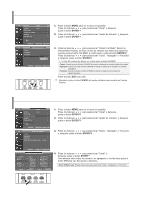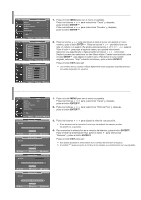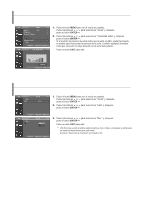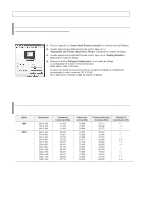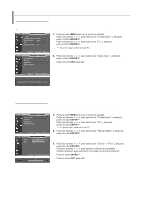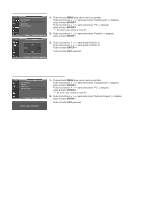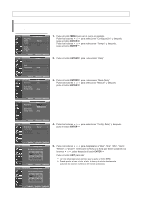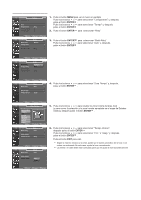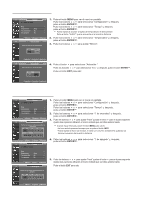Samsung LN-S2651D User Manual (ENGLISH) - Page 164
Español-39, Cambio de la posición de la pantalla
 |
View all Samsung LN-S2651D manuals
Add to My Manuals
Save this manual to your list of manuals |
Page 164 highlights
Cambio de la posición de la pantalla 1. Pulse el botón MENU para ver el menú en pantalla. Pulse los botones o para seleccionar "Configuración" y, después, pulse el botón ENTER . Pulse los botones o para seleccionar "PC" y, después, pulse el botón ENTER . En primer lugar, cambie al modo PC. 2. Pulse los botones o para seleccionar "Posición" y, después, pulse el botón ENTER . 3. Pulse los botones o para ajustar Posición V. Pulse los botones o para ajustar Posición H. Pulse el botón ENTER . Pulse el botón EXIT para salir. Inicio de la configuración de Posición de la pantalla o del Color 1. Pulse el botón MENU para ver el menú en pantalla. Pulse los botones o para seleccionar "Configuración" y, después, pulse el botón ENTER . Pulse los botones o para seleccionar "PC" y, después, pulse el botón ENTER . En primer lugar, cambie al modo PC. 2. Pulse los botones o para seleccionar "Reiniciar Imagen" y, después, pulse el botón ENTER . Pulse el botón EXIT para salir. Español-39